Как в 1с создать реестр на выпуск карт
Материалы газеты «Прогрессивный бухгалтер», июль 2019 г.
Сейчас все больше предприятий переходят на безналичный расчет труда, а самый удобный способ реализации безналичного расчета – это зарплатный проект. Рассмотрим пошагово, как создать и настроить зарплатный проект в «1С:Зарплата и управление персоналом 8», ред. 3.
Создание зарплатного проекта в «1С»
Если вы только собираетесь начать работать по зарплатному проекту, то вам требуется для начала загрузить классификаторы банков. Сделать это можно через меню «Настройка» в группе «Классификаторы», справочник «Банки». Далее мы рассмотрим еще один вариант загрузки классификатора.
Открываем раздел «Выплаты» и выбираем «Зарплатные проекты». В открывшейся форме создаем зарплатный проект.
Теперь в поле «Банк» выбираем нужный нам банк. Если программа не находит банк, то следует обновить до актуальной версии классификатор банков с помощью кнопки «Загрузить классификатор».
После чего, если организация использует ЭДО с банком, следует взвести флаг «Использовать обмен электронными документами» и заполнить данные о договоре с банком и отделением, в котором у вас зарплатный проект и указать систему расчетов с банком.
В поле «Название Проекта» устанавливаем название, которое будет отображаться в программе. Это требуется, если у предприятия несколько зарплатных проектов.
Теперь в меню «Выплаты» появилось рабочее место «Обмен с банками по зарплатным проектам» (Обмен с банками (зарплата)), в котором будет весь необходимый функционал, а именно:
выгрузка в файл платежных ведомостей, подлежащих оплате и передачи в банк;
загрузка потверждения и банка о зачисленных и незачисленных суммах по переданной ведомости;
формирование новой ведомости по незачисленным суммам, если таковые есть;
формирование печатной формы о списке перечислений в банк;
создание заявок на открытие лицевых счетов и выгрузки в банк. Также можно ввести счета вручную, если работа в программе только начинается, а работа с банком уже проводится.
получение потверждения об открытии счетов от банка;
подготовка заявок на закрытие лицевых счетов уволенных сотрудников и выгрузка заявок в банк.
заявка на открытие лицевых счетов;
заявка на закрытие лицевых счетов;
ведомости в банк;
подтверждение открытия лицевых счетов;
Если требуется выгрузить нескольких ведомостей в один файл, данная функция предусмотрена документом «Платежное поручение». Документ «Подтверждение о зачислении зарплаты» позволяет загрузить подтверждение оплаты ведомости из банка. Из списка документов «Заявка на открытие лицевых счетов» можно создавать документы и выгружать их в файлы. А загружать полученные от банка подтверждения открытия счетов можно непосредственно из списка документов «Подтверждение открытия лицевых счетов».
Настройка лицевых счетов в зарплатном проекте
Далее нам следует заполнить лицевые счета работников, чтобы они автоматически проставлялись в зарплатных ведомостях. В программе это можно реализовать двумя способами:
С помощью справочника «Сотрудники».
С помощью формы «Ввод лицевых счетов».
Первый способ удобен, если нам нужно создать или изменить лицевой счет для одного-двух сотрудников. Для большого количества следует использовать второй способ. В разделе «Кадры» открываем справочник «Сотрудники», после чего открываем нужного нам сотрудника и выбираем поле «выплаты, учет затрат». В открывшейся форме в поле «зачисление на карточку» выбираем зарплатный проект и заполняем поле «Лицевой счет».
Примечание: если в лицевом счете будет ошибка, программа сообщит об этом, но провести запись все равно разрешит.
Второй способ: в разделе «Выплаты» открываем форму «Ввод лицевых счетов». В открывшейся форме выбираем зарплатный проект и месяц, с которого будут действовать лицевые счета работников. Так же мы можем выбрать подразделение, по которому заполнится документ. После чего переходим к заполнению табличной части документа. Если нужно добавить для нескольких сотрудников, то используем кнопку «Добавить», если для всех – то кнопку «Заполнить».
Одновременное участие в нескольких зарплатных проектах
Иногда организации меняет банк,с которым был договор по зарплатному проекту. Новый зарплатный проект создаем аналогично тому как делали это ранее в статье.
Возможна ситуация, когда при смене зарплатного проекта выплата еще производятся по прежнему зарплатному проекту, в то время как для нового уже создаются и подтверждаются лицевые счета работников для подготовки к переходу на выплату зарплаты через другой банк. В таком случае фактически возникает необходимость введения данных о каждом сотруднике по нескольким зарплатным проектам, нескольким лицевым счетам.
Информацию о всех лицевых счетах сотрудников вы может найти в регистре сведений «Лицевые счета сотрудников». В «Ведомости в банк» вы можете выбирать нужный лицевой счет (зарплатный проект) сотрудника.
Сотруднику всегда можно вручную добавить дополнительный лицевой счет в регистр сведений «Лицевые счета сотрудников» документом «Ввод лицевых счетов».
Другие способы выплаты в «1С:ЗУП 8»
Работник может отказаться от участия в зарплатном проекте. Согласно ст. 136 ТК РФ, выплата заработной платы в безналичной форме производится перечислением на карту сотрудника в соответствии с коллективным или трудовым договором на указанный работником счет. На этапе заключения трудового договора сотрудник может согласовать получение зарплаты наличными в кассе.
В программе «1С:Зарплата и управление персоналом 8», ред. 3, оплата труда предусмотрена несколькими способами. Для регистрации выплаты через кассу предназначен документ «Ведомость в кассу». Выплаты перечислением на произвольный счет в произвольном банке оформляются документом «Ведомость на счета». Лицевые счета работников для перечислений вне зарплатного проекта хранятся в справочнике «Банковские счета контрагентов».
Выбрать нужный способ выплаты можно в карточке сотрудника по ссылке «Выплаты, учет затрат». В зависимости от выбранного способа выплаты будут автоматически заполняться в соответствующих платежных ведомостях.
С 2011 года на территории Российской Федерации Фонд социального страхования Российской Федерации реализует пилотный проект, направленный на осуществление страховых выплат по обязательному социальному страхованию застрахованным лицам непосредственно территориальными органами Фонда (пилотный проект «Прямые выплаты»).
Постановлением Правительства РФ от 21.04.2011 № 294 утвержден ряд Положений, устанавливающих особенности страхового обеспечения по соответствующему виду обязательного социального страхования, порядка взаимодействия сторон-участников пилотного проекта. Формы заявлений, извещений утверждены приказом ФСС РФ от 24.11.2017 № 578. Формы реестров сведений утверждены приказом ФСС РФ от 24.11.2017 № 579.
В настоящее время в пилотном проекте уже участвуют 77 субъектов Российской Федерации. С 1 января 2021 года механизм прямых выплат будет реализован в следующих регионах: Краснодарский край, Пермский край, Московская, Свердловская, Челябинская области, Ханты-Мансийский автономный округ, города федерального значения Москва и Санкт-Петербург.
Почти все пособия в рамках механизма прямых выплат рассчитываются и выплачиваются застрахованным лицам непосредственно территориальными органами Фонда в жестко установленные законодательством сроки. При этом остаются еще два пособия, которые по-прежнему выплачивает работодатель, а затем обращается за возмещением в территориальный орган ФСС.
Пособия, выплачиваемые напрямую из ФСС:
пособие по временной нетрудоспособности;
пособие по временной нетрудоспособности в связи с несчастным случаем на производстве или профессиональным заболеванием;
пособие по беременности и родам;
единовременное пособие женщинам, вставшим на учет в медицинских учреждениях в ранние сроки беременности;
единовременное пособие при рождении ребенка;
ежемесячное пособие по уходу за ребенком до 1,5 лет;
оплата дополнительного отпуска на весь период лечения и проезда к месту лечения и обратно.
Пособие по временной нетрудоспособности за первые три дня назначается и выплачивается работодателем за счет собственных средств. С четвертого дня больничный оплачивает ФСС РФ.
Пособия, выплачиваемые работодателями, а потом возмещаемые из ФСС:
социальное пособие на погребение;
оплата четырех дополнительных выходных дней одному из родителей (опекуну, попечителю) для ухода за детьми-инвалидами.
Участие в пилотном проекте ФСС в программе "1С:Зарплата и управление персоналом" (ред.3)
В учетной политике организации необходимо указать дату вступления в проект (достаточно установить флаг – дата определяется автоматически по КПП).
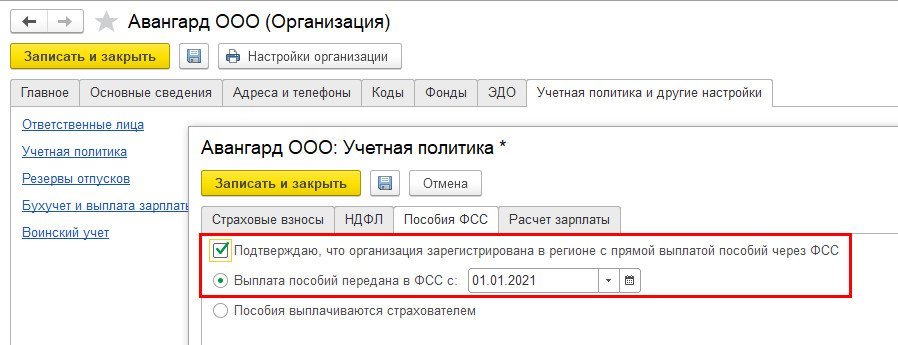
Дополнительно дата перехода на прямые выплаты с 01.01.2021 года прописана в программном коде, поэтому даже если в учетной политике не установить дату перехода, механизм прямых выплат с 01.01.2021 года будет работать автоматически.
Работодателям необходимо ознакомить работников с новым порядком выплаты пособий.
Общий порядок действий в программе для оформления пособий, выплачиваемых напрямую из ФСС:
Зарегистрировать соответствующее пособие (документами Больничный лист, Отпуск по уходу за ребенком).
Оформить заявление на выплату пособия и распечатать его для подписи сотрудником.
Если организация подает в электронном виде реестры сведений, необходимых для расчета пособия, сформировать реестр (кроме пособий по травме на производстве и профзаболеваниям, по этим пособиям передается опись заявлений в бумажном виде).
Если организация не подает в электронном виде реестры сведений (можно не формировать реестры в электронном виде при численности менее 25 чел.), необходимых для расчета пособия, сформировать опись заявлений и документов и распечатать ее (для пособий по травме на производстве и профзаболеваниям обязательно).
Рассмотрим порядок действий в программе на примере оформления пособия по временной нетрудоспособности.
Пособие по временной нетрудоспособности регистрируется документом Больничный лист.
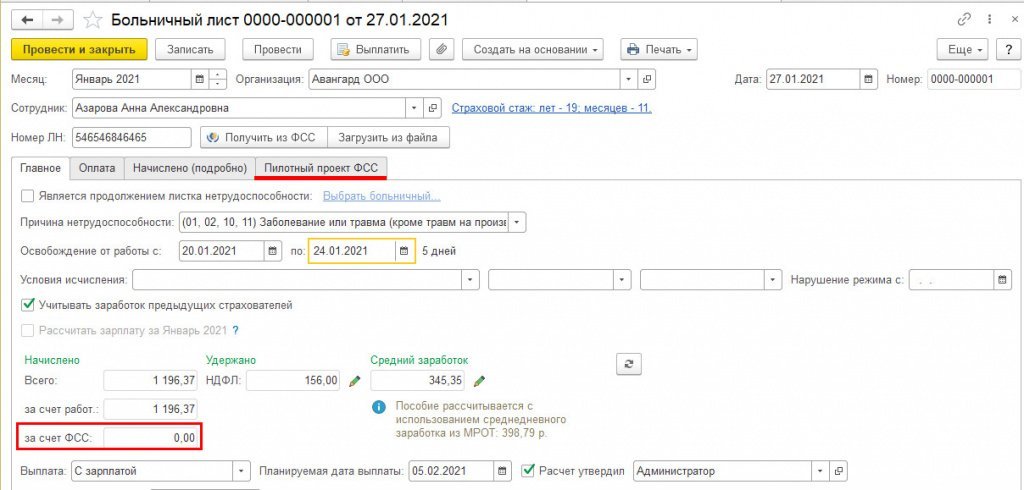
В документе рассчитывается только часть пособия, оплачиваемая за счет работодателя. Та часть пособия, которая начисляется за счет ФСС, отражается в документе с нулевым результатом.
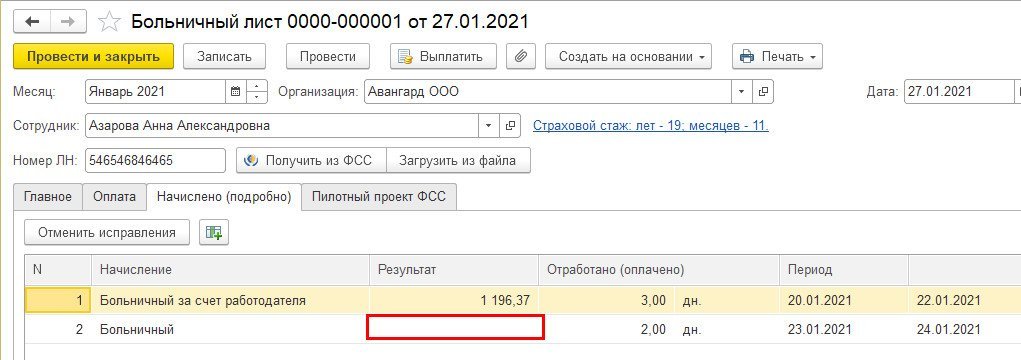
В документе появляется дополнительная закладка Пилотный проект ФСС, на которой вносятся данные для последующего заполнения формы заявления на выплату пособия, а также реестра сведений, передаваемого в электронном виде.
В фонд работодателю необходимо передать заявление (Приложение № 1 к приказу ФСС РФ от 24.11.2017 № 578) сотрудника на выплату пособия по временной нетрудоспособности.
Его можно сформировать по ссылке Ввести заявление сотрудника на выплату пособия на закладке Пилотный проект ФСС, а также из рабочего места Пособия за счет ФСС или из журнала Передача в ФСС сведений о пособиях (раздел Отчетность, справки).

Оформлять заявление на больничные листы, оплачиваемые целиком за счет работодателя, не требуется.
При заполнении заявления по ссылке из документа Больничный лист большинство сведений заполняются автоматически. В шапке документа указывается вид пособия и документ-основание. Сведения о получателе заполняются автоматически по данным сотрудника.
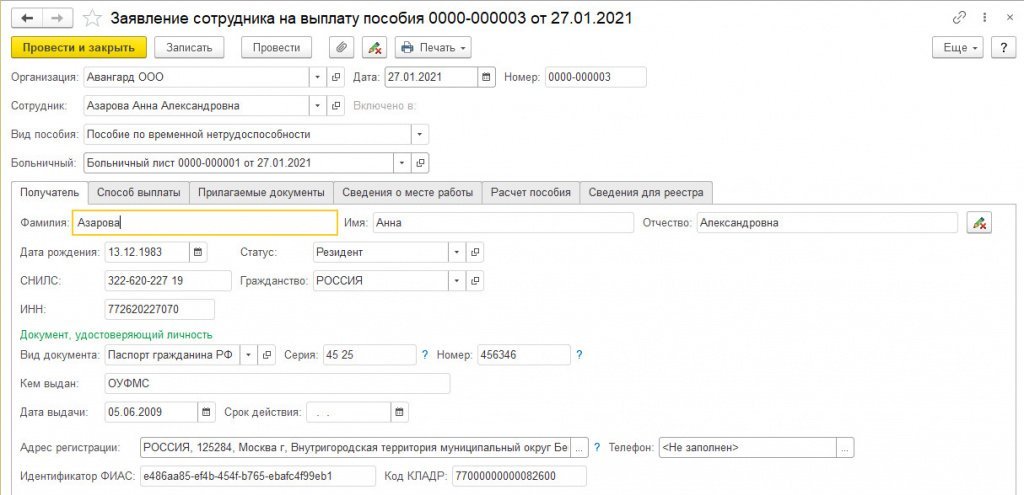
Способ выплаты заполняется автоматически, но при необходимости его можно изменить (например, если пособие должно выплачиваться на карту МИР).
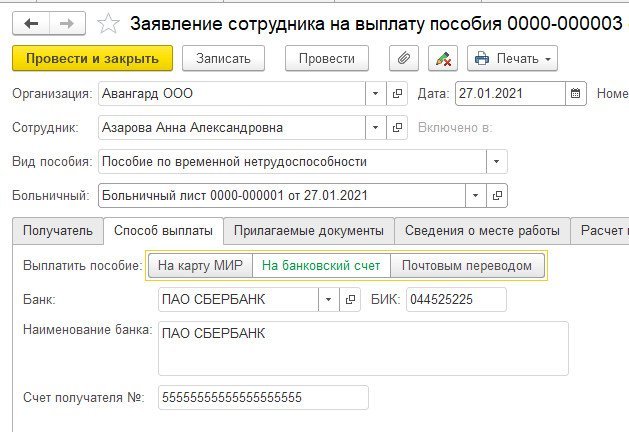
На закладке Прилагаемые документы заполняется номер и дата листка нетрудоспособности.
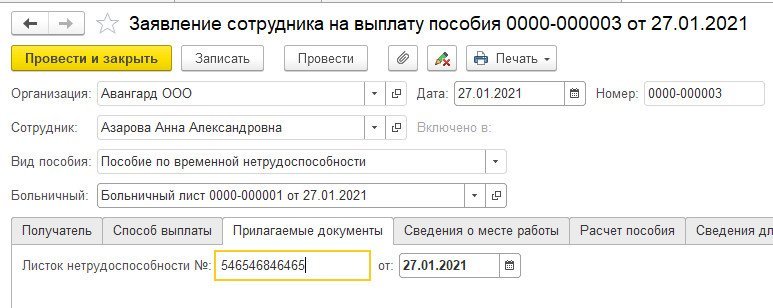
Основные данные на закладке Расчет пособия заполняются автоматически из документа Больничный лист. Периоды простоя, средний заработок на период простоя, а также периоды, за которые пособие не назначается (ч. 1 ст. 9 Федерального закона от 29.12.2006 № 255-ФЗ), при необходимости заполняются вручную.
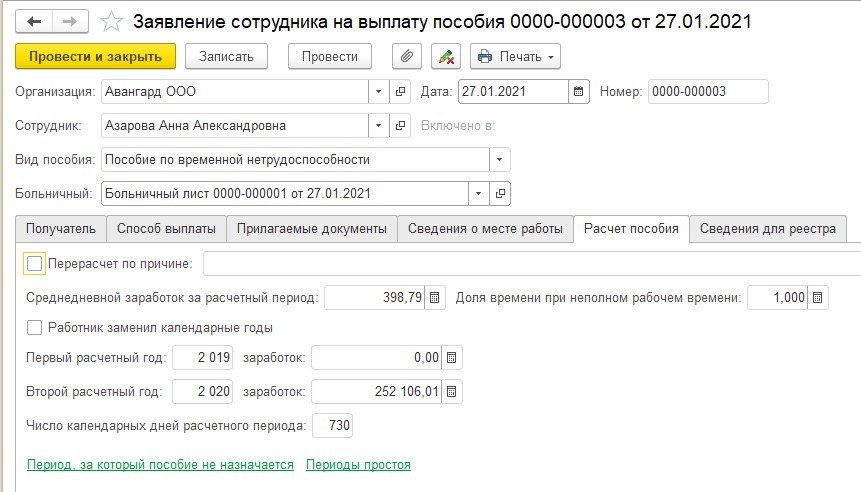
Если в фонд будет отправляться электронный реестр сведений для назначения и выплаты пособия, то необходимо заполнить закладку Сведения для реестра.
Срок действия трудового договора заполняется, только если с сотрудником заключен срочный трудовой договор на срок до шести месяцев. В поле Количество оплаченных дней нетрудоспособности указывается вручную количество оплаченных дней нетрудоспособности, используемых в текущем году сотрудником-инвалидом (п. 3 ст. 6 Федерального закона от 29.12.2006 № 255-ФЗ).
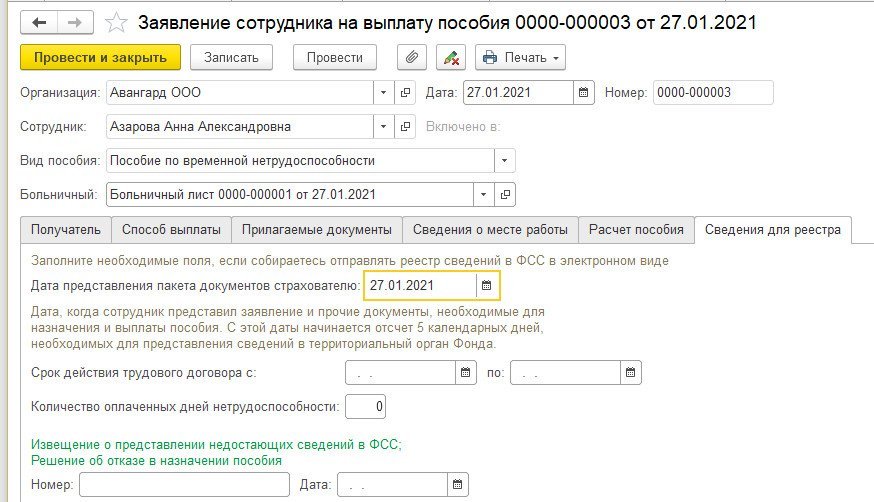
После проведения документа можно распечатать заполненное заявление для подписи сотрудником.
Для передачи реестра на выплату пособий в электронном виде необходимо внести данные для реестра по соответствующей ссылке на закладке Пилотный проект.

При этом, если в программу будут загружены данные электронного листка нетрудоспособности, то сведения для реестра заполнятся автоматически.
Далее необходимо сформировать реестр для передачи в ФСС. Сделать это можно из рабочего места Пособия за счет ФСС или из журнала Передача сведений о пособиях в разделе Отчетность, справки.
Формирование реестра для передачи в ФСС
В документе выбирается вид реестра, и на закладке Сведения, необходимые для назначения пособия заполняются данные из подготовленных документов. Предусмотрено как ручное, так и автоматическое заполнение по кнопке Заполнить.
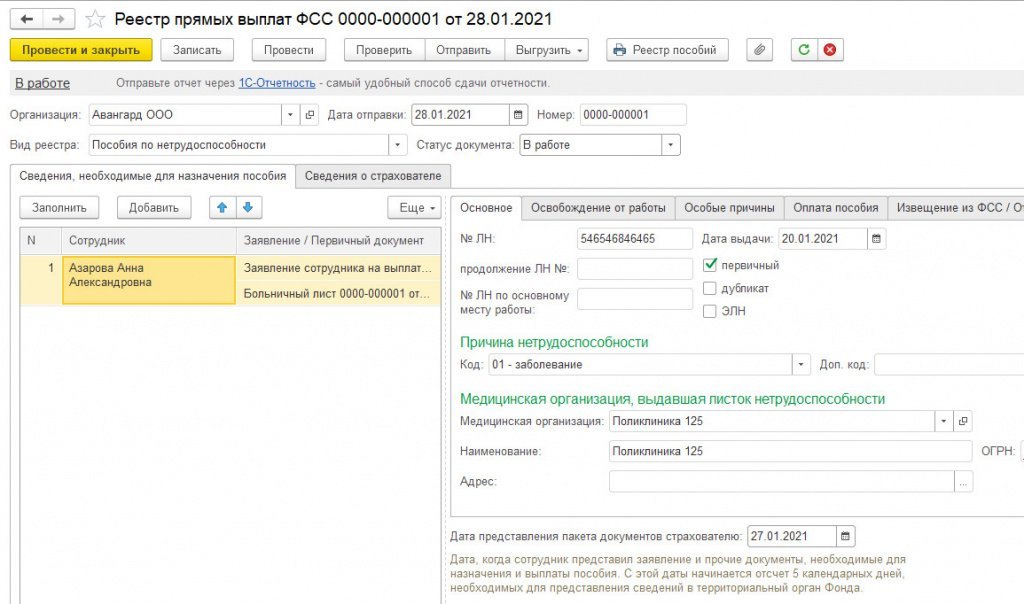
На закладке Сведения о страхователе заполняется общая информация об организации на основании данных, указанных в ее карточке. Поле Реестр составил заполняется вручную.
Если реестр в электронном виде не формируется, то необходимо сформировать Опись заявлений сотрудников на выплату пособий в журнале Передача сведений о пособиях в разделе Отчетность, справки.
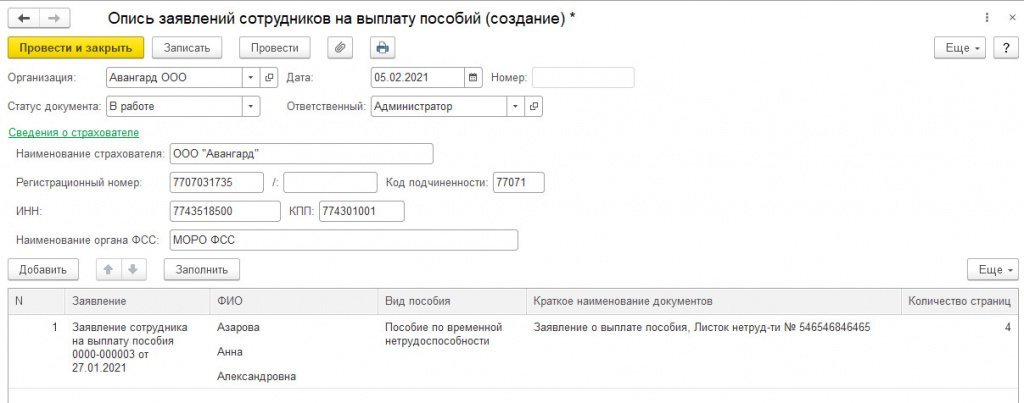
Для других видов пособий порядок действий аналогичен – требуется ввести заявление сотрудника и затем сформировать реестр или опись.
Для пособий по уходу за ребенком до 1,5 лет заявление можно ввести по ссылке из документа Отпуск по уходу за ребенком.
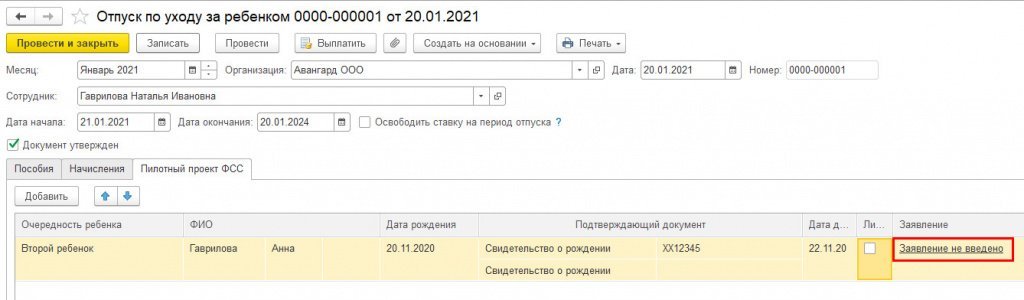
В заявлении на закладке Прилагаемые документы вручную вносятся данные о предоставленных документах, например справка от другого родителя о неполучении пособия.
Для остальных видов пособий, выплачиваемых напрямую из ФСС (единовременное пособие при постановке на учет в ранние сроки или при рождении ребенка), заявления вводятся из рабочего места Пособия за счет ФСС или из журнала Передача сведений о пособиях в разделе Отчетность, справки.
Порядок действий по пособиям, выплачиваемые работодателями, а потом возмещаемыми из ФСС
Начислить и выплатить пособие (документы Единовременные пособия за счет ФСС или Оплата дней ухода за детьми-инвалидами);
Сформировать заявление на возмещение и передать его в ФСС.
Сделать это можно из рабочего места Пособия за счет ФСС или из журнала Передача сведений о пособиях в разделе Отчетность, справки.
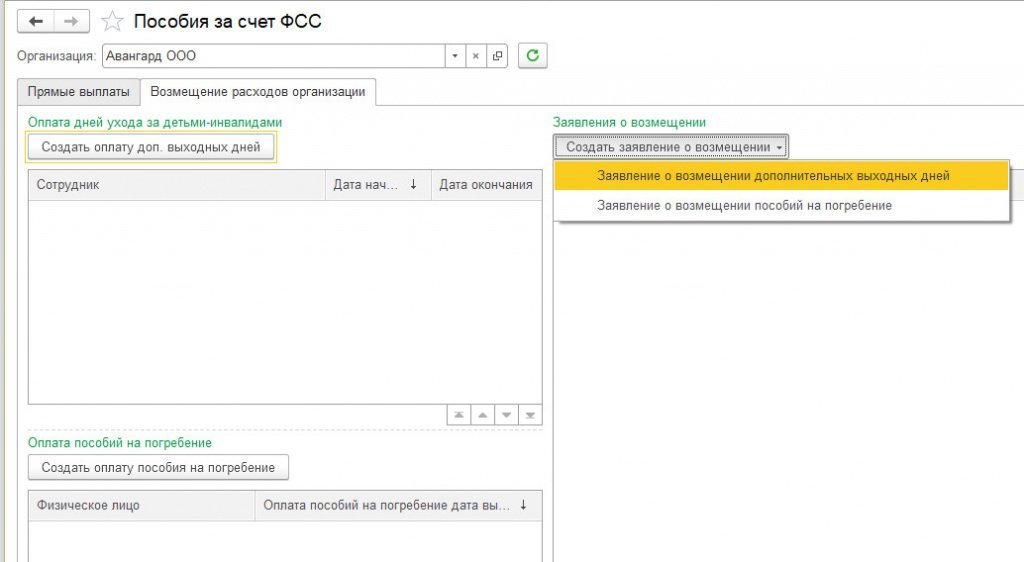
Важно! Страховые взносы уплачиваются работодателем в полном объеме и не уменьшаются на сумму произведенных выплат.


С какими документами работать
Правительство России постановлением от 30.12.2020 № 2375 утвердило новый порядок выплат пособий напрямую через ФСС. В соответствии с этим документом работник, претендующий на пособие, должен представить сведения о себе по форме, утвержденной ФСС России (п. 2 Положения).
Однако на дату вступления в силу указанного Положения никаких форм ФСС России не утвердил. Был только проект, проходивший общественное обсуждение.
В отсутствие иных форм работодатели принимали заявления по форме, утв. приказом ФСС России от 24.11.2017 № 578. Фонд соцстраха принимал такие заявления и выплачивал пособия.
На прямые выплаты переведены следующие пособия:
по временной нетрудоспособности,
по беременности и родам,
женщинам, вставшим на учет в медицинских учреждениях в ранние сроки беременности,
при рождении ребенка,
по уходу за ребенком.
Так же необходимо отметить, что работодатель действующий (не ликвидирован) работник самостоятельно не может обратиться в территориальный орган ФСС РФ, но он вправе по поручению страхователя передать документы в территориальный орган ФСС РФ либо заполнить и подписать все необходимые документы при наличии доверенности от страхователя.
Если работодатель прекратил свою деятельность на момент обращения работника за пособием (ликвидирован в установленном законом порядке) или невозможно установить местонахождения страхователя (имеется соответствующее постановление судебного пристава исполнителя), то работник может напрямую обратиться в отделение Фонда за получением пособия, представив необходимые документы и заявление о выплате соответствующего пособия.
Указанные разъяснения поддерживаются в учетных решениях «1С».
Так, в программе «1С:Зарплата и управление персоналом» найдете:
Чтобы программа заполнила то, что нужно, создайте больничный лист («Зарплата» – «Больничные листы»). Выберите причину нетрудоспособности.

На закладке «Пилотный проект ФСС”» заполните данные для реестра сведений, который будете передавать в ФСС. Плюс создайте заявление сотрудника на выплату пособия.

Если организация принимает электронные листки нетрудоспособности, эти данные заполнятся автоматически с сервера ФСС при нажатии на кнопку «Получить данные из ФСС».
Финальная задача – создать реестр заявлений («Отчетность, справки» – «Пособия за счет ФСС») и сформировать реестр прямых выплат ФСС («Отчетность, справки» – «1С-Отчетность» – «Реестр прямых выплат ФСС»).

Организации с большим количеством работников нередко используют для перечисления заработной платы банковские зарплатные проекты. Эта услуга очень удобна, поскольку позволяет перечислить зарплату сразу всем работникам компании одной платежкой. В настоящей статье содержится пошаговая инструкция о том, как быстро настроить зарплатный проект, используя возможности 1С 8.3 ЗУП.
Создание нового зарплатного проекта в 1С
Все сведения о зарплатных проектах хранятся в специальном справочнике 1С 8.3 ЗУП. Создать зарплатный проект просто: достаточно кликнуть раздел «Выплаты» (1) во вкладке «Зарплатные проекты» (2).
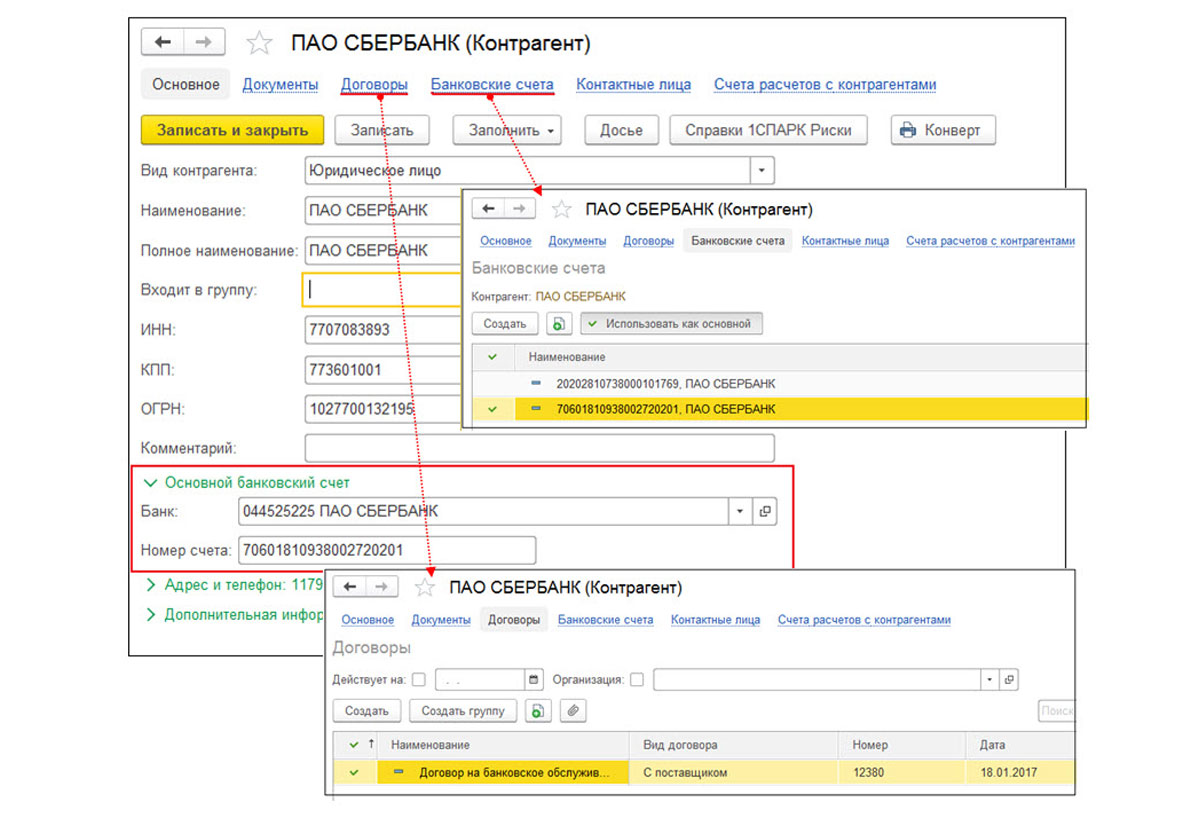
В появившемся окне выбираем кнопку «Создать» (3), перед нами открывается форма, которую необходимо заполнить.
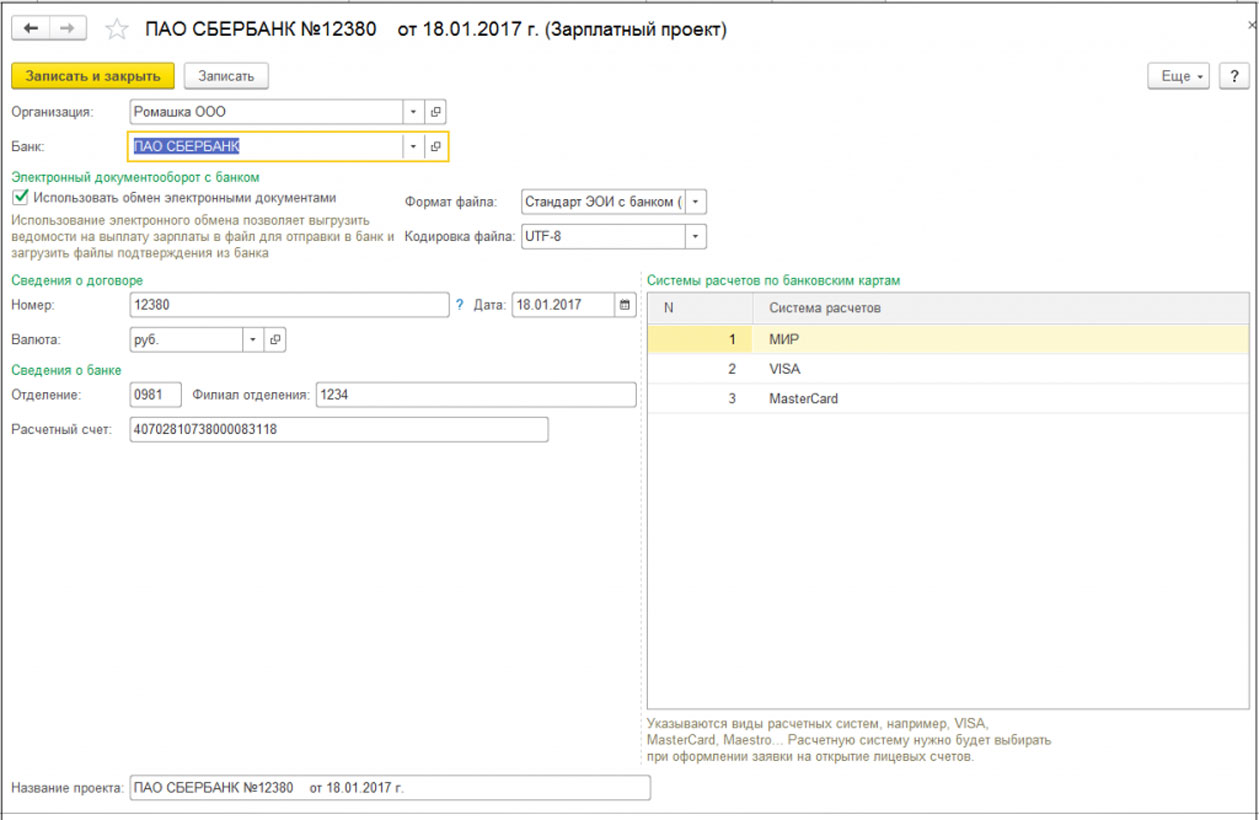
Создать новый зарплатный проект в 1С 8.3 ЗУП можно указав:
- наименование организации (4);
- банк обслуживания (нужно выбрать из списка) (5) или загрузить список из классификатора (6), имеющегося на портале компании-разработчика 1С (6) или на диске (7).
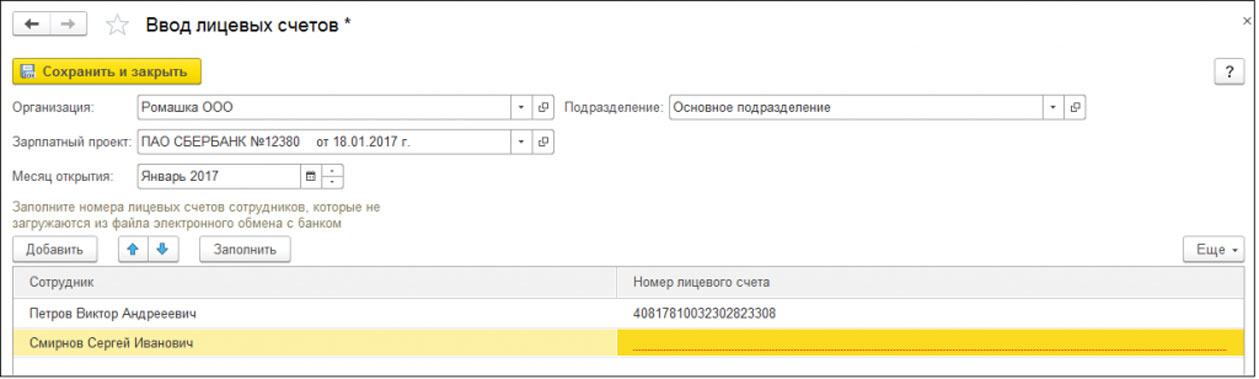
После внесения этих сведений, нужно определиться, будет ли использоваться электронный обмен документами с банком в рамках зарплатного проекта. Подобная функция позволяет загружать зарплатные ведомости и файлы подтверждения сразу же в банк.
Если вам понадобится функция электронного обмена с банком, то в специальном поле поставьте галочку (8), а также укажите:
- Дату, номер, а также валюту договора в новом зарплатном проекте (9);
- Номер расчетного счета, указанный в договоре (10);
- Филиал банка, номер отделения (11);
- Используемый формат файлов для электронного обмена и его кодировку (12). Все эти сведения выдадут технические специалисты банка;
- Систему расчетов (13). Внесите сведения о системе, указанной непосредственно в договоре (например, «VISA»);
- Название нового зарплатного проекта (14). Имя присваивается автоматически по номеру договора и названию банка, в случае необходимости его можно изменить.
Сохранить внесенные изменения в новый зарплатный проект в 1С 8.3 ЗУП можно нажав кнопку «Записать и закрыть» (15). После того как настройки сохранены, ведомость на выплату зарплаты можно отправлять в банк одним файлом. Подробнее, о том, как это сделать в следующем разделе.
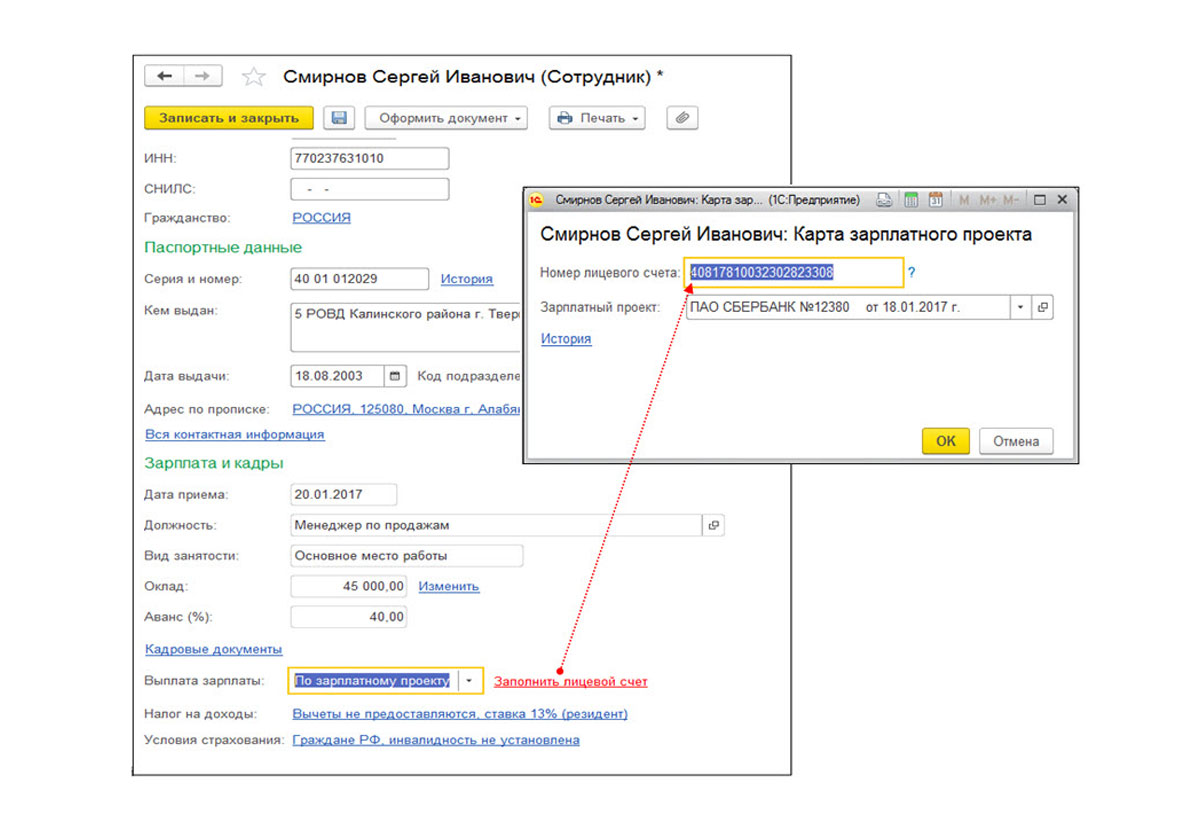
Настроим 1с под ваши нужды прямо сейчас!
- Любые настройки, отчеты в 1С, обмены 1С
- Выезд специалиста на следующий день
- 24/7 принимаем ваши заявки
- Получите подарок при покупке любых программ и услуг 1С на сумму от 33 000 рублей!
Создание лицевых счетов сотрудников компании
Существует два способа введения сведений в 1С 8.3 ЗУП о лицевых счетах сотрудников, а именно:
- Индивидуально. Используя сведения из карточки по каждому работнику;
- Группой. Используя документ «Ввод лицевых счетов» можно внести сведения обо всех работниках компании.
Первый способ подходит для внесения сведений об одном, двум или трем работникам. Когда речь идет о большом количестве работников, то лучше всего применять второй вариант ввода данных.
Ввод данных о лицевом счете с помощью карточки сотрудника
- Войдите в раздел «Кадры» (1) и выберете там «Сотрудники» (2). Откроется строка со списком всех сотрудников компании.
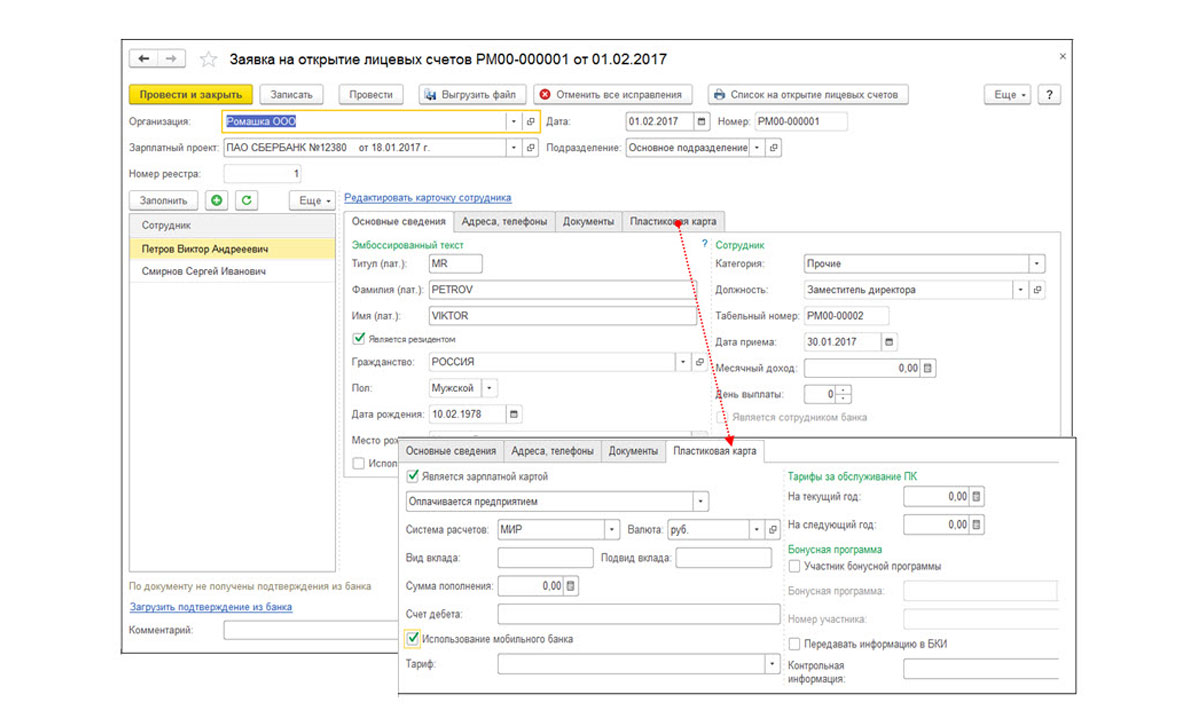
- Выберете нужного работника из списка (3), кликните по нему мышкой, откроется карточка работника.
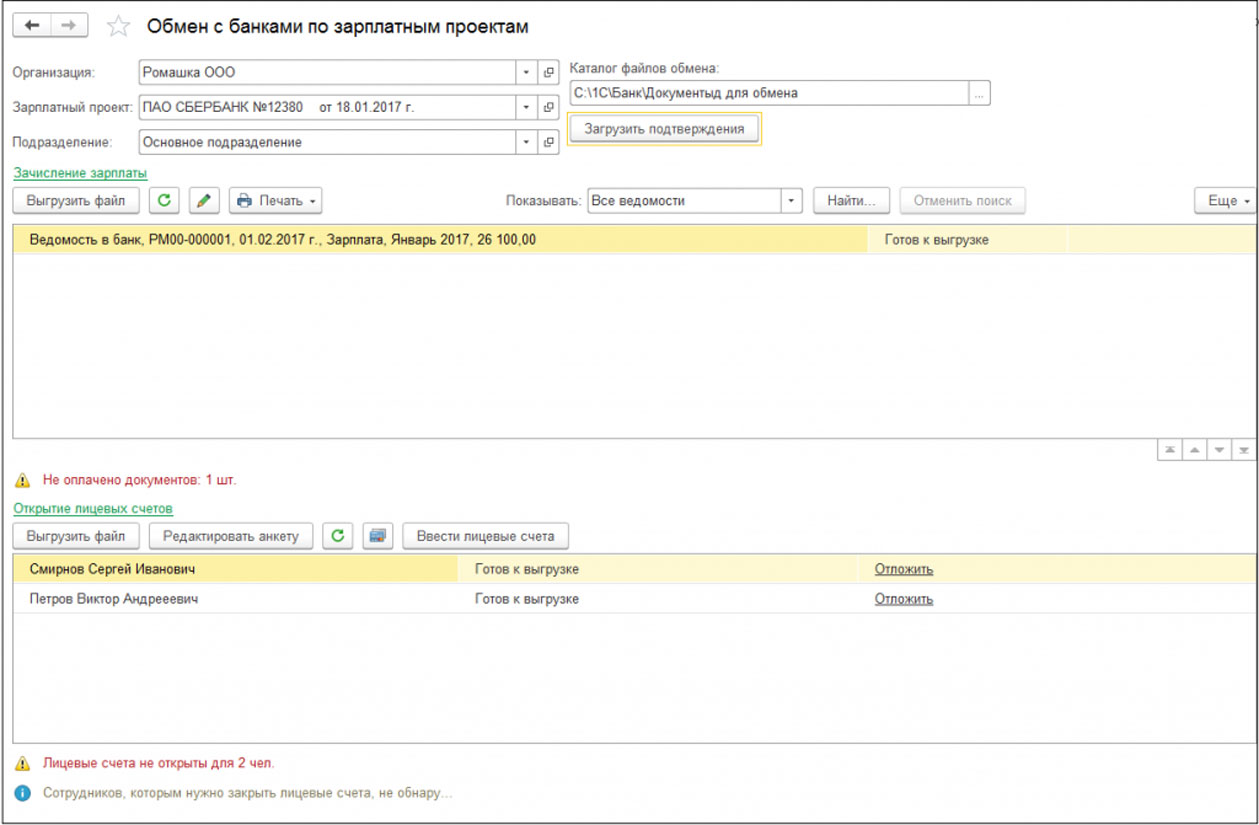
- Выберете вкладку «Выплаты…» (4);
- Установите флажок в окошке «Зачислением на карточку»;
- Выберете зарплатный проект (5);
- Проверьте номер лицевого счета (6);
- Сохраните внесенные сведения (7).


Ввод данных с использованием обработки «Ввод лицевых счетов»
- Войдите в раздел «Выплаты» (8);
- Выберете строку «Ввод лицевых счетов» (9), после чего откроется окно для ввода данных.

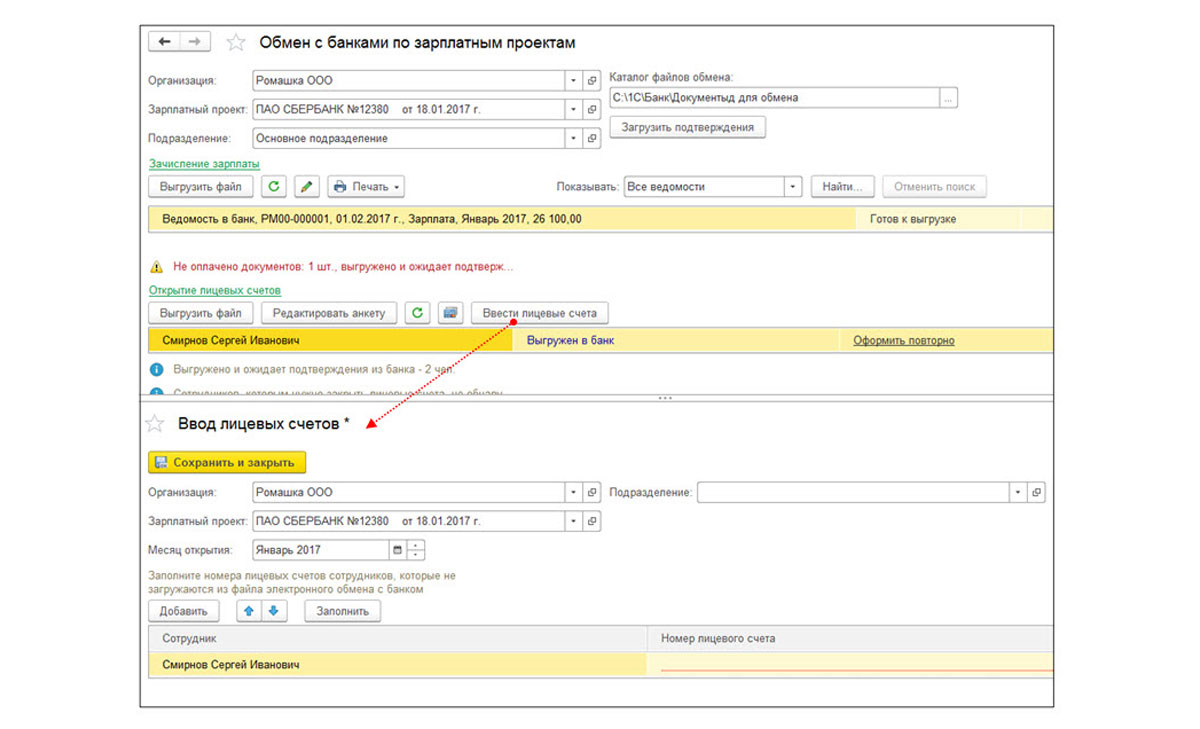
Как только будут выполнены данные манипуляция, сведения о лицевом счете каждого сотрудника появятся в их личных карточках.
Создание зарплатной ведомости для банка
Для того, чтобы перевести заработную плату сотрудникам компании, необходимо создать зарплатную ведомость на выплату для банка.
Для этого необходимо выполнить следующее:
- Войти во вкладку «Выплаты» (1) и открыть ссылку «Ведомости в банк» (2). При этом откроется окно со списком ранее созданных документов.


- В открывшемся окне заполнить форму, указав: наименование организации (4); месяц, за который производится выплата (5); зарплатный проект (6).
- Выбрать «Заполнить» (7). Этим действием в виде таблицы сформируется задолженность по заработной плате перед всеми сотрудниками компании с указанием их лицевых счетов, привязанных к зарплатному проекту (8).
- Сохранить внесенные изменения нажав на кнопку «Провести и закрыть» (9).
Произвести обмен документами с банком
В выбранном окне обмена документами по зарплатному проекту с банком выполняют следующие действия:
- Формируют ведомость и отправляют ее в банк;
- Загружают полученное подтверждение из банка о суммах, которые были зачислены;
- Выгружают в файлообменник с банком платежки;
- Создают документы на открытие/закрытие лицевых счетов;
- Получают подтверждение об открытии лицевых счетов из банка.
Для того чтобы создать заявку на открытие лицевого счета нового сотрудника, нужно:
- войти в раздел «Выплаты» (1);
- выбрать ссылку «Документы обмена с банками» (2);

- в открывшемся новом окне обменов нажать кнопку «Создать» (3);
- выберете графу «Заявка на открытие лицевых счетов» (4);

- в открывшейся форме ввода данных укажите: сведения об организации (5), используемый ЗП (6);
- нажмите кнопку «Заполнить» (7);
- во вкладке «Сотрудники» (8) появится список всех работников, сведения по лицевым счетам которых отсутствуют;
- в появившемся справа окне внесите информацию по каждому работнику (9);
- сохраните заявку нажатием кнопок «Записать» и «Провести» (10);
- выгрузите файл заявки в банк нажатием кнопки «Выгрузить файл» (11);

- сохраните его на диске;
- отправьте сформированный файл в банк и ждите подтверждения о том, что лицевые счета сотрудников открыты.
- получите подтверждение банка;
- загрузите его нажатием кнопки «Создать» (12);
- выберете строку «Подтверждение открытия счетов» (13);
- загрузите файл через открывшийся проводник.
Данные из банка о лицевых счетах новых сотрудников автоматически заполнятся в документе. Подтверждение нужно будет сохранить.

Отправка данных по заработной плате в банк
Для отправки зарплатной ведомости в банк:
- Выберете раздел «Выплата» (1), затем нажмите «Обмен с банками (зарплата)» (2).

- В появившемся окне выберете зарплатный проект и организацию (3).
- В нижней части окна отобразятся зарплатные ведомости, сформированные для выгрузки в банк (4).
- Выберете место на диске для обмена документами (5), нажмите «Выгрузить файл» (6).
- Сохраните выгруженный файл на диске и отправьте его в банк, после чего все сотрудники компании получат на карты свою заработную плату.

Остались вопросы по ведению зарплатного проекта в 1С ЗУП? Закажите консультацию наших специалистов!
Читайте также:


